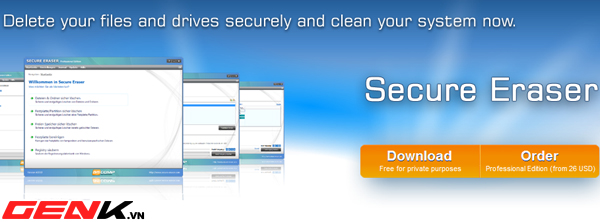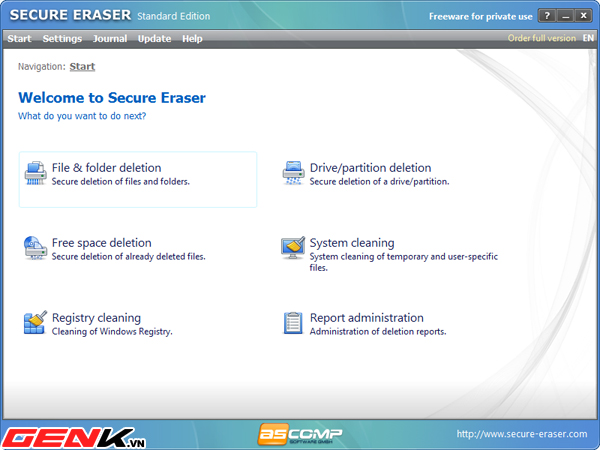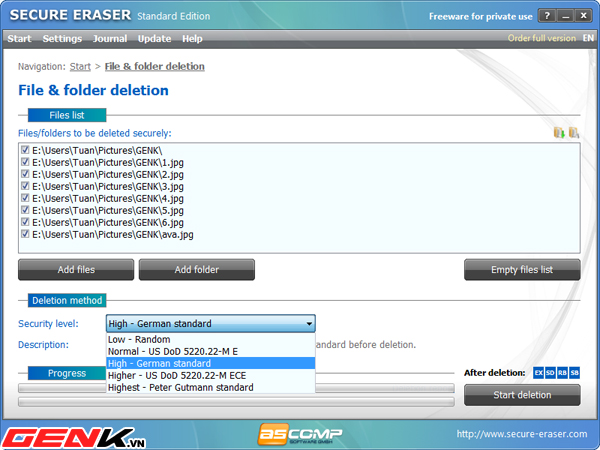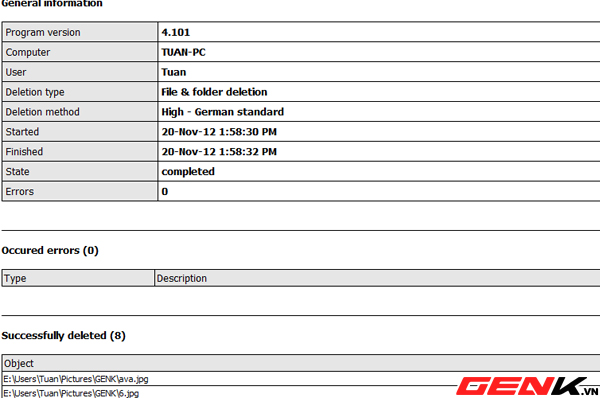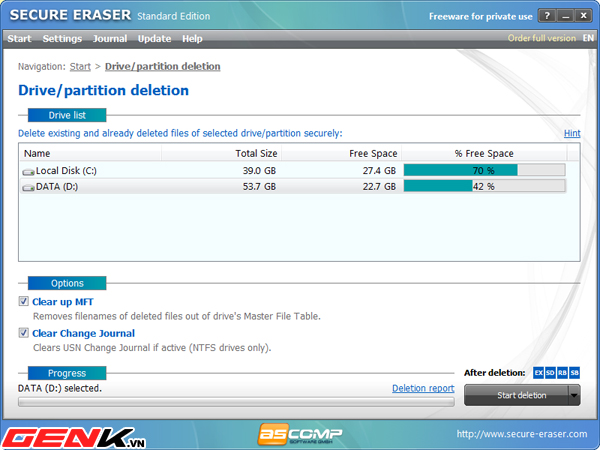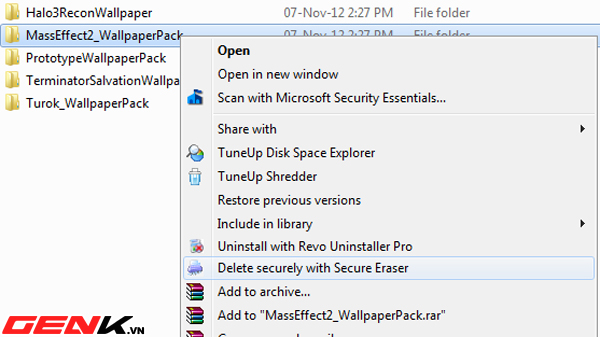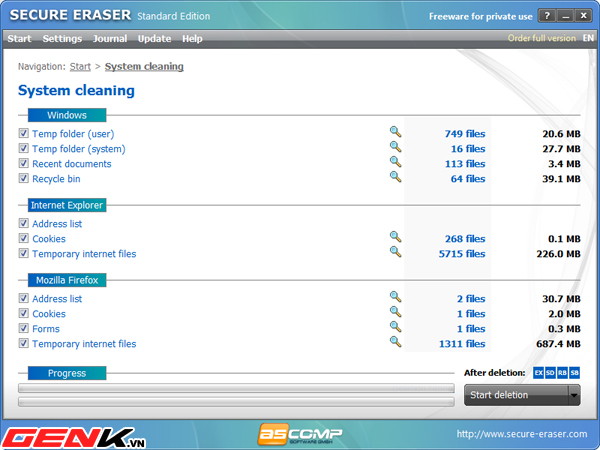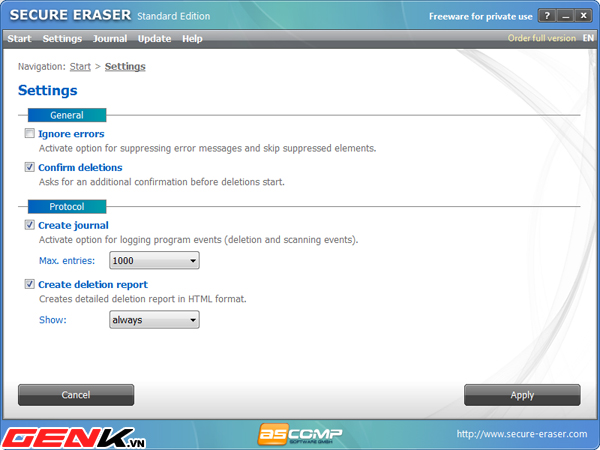Thông thường khi bạn xóa một tập tin trong Windows, nó sẽ được chuyển vào Recycle Bin và bất cứ ai cũng có thể khôi phục lại. Hay thậm chí bạn đã xóa bỏ các dữ liệu đó trong Recycle Bin hoặc Shift Del các tập tin đó, thì với một số phần mềm cứu hộ đơn giản bất cứ ai cũng có thể khôi phục lại các tập tin đã bị xóa. Trừ khi đã có các dữ liệu mới được ghi đè lên vị trí lưu trữ của các dữ liệu bị xóa. Tuy nhiên có một cách đơn giản hơn rất nhiều, nếu bạn muốn xóa bỏ vĩnh viễn các tập tin các nhân và không muốn ai có thể khôi phục, đó là sử dụng phần mềm Secure Eraser.
Secure Eraser cho phép bạn xóa sạch tất cả các dấu vết và thông tin liên quan đến dữ liệu bị xóa, bằng cách chia nhỏ các tập tin đó, khiến chúng không bao giờ có thể khôi phục được. Ngoài ra, bên cạnh tính năng chính, phần mềm còn có các tính năng hữu ích khác như, xóa toàn bộ dữ liệu trong ổ cứng ngoài hoặc USB hoặc một phân vùng trong ổ cứng của bạn, các công cụ dọn dẹp ổ cứng, hệ thống và cả Registry.
Trong mục File & folder deletion có các tùy chọn cho phép bạn thêm các dữ liệu hoặc thư mục cần xóa vĩnh viễn. Bên cạnh đó, bạn có thể thiết lập các mức độ bảo mật khi xóa dữ liệu đó dựa theo các tiêu chuẩn khác nhau. Bạn cũng có các lựa chọn để tự động thoát khỏi phần mềm (EX), tắt máy (SD), khởi động lại (RB) hoặc đặt ở chế độ standby (SB) sau khi quá trình hoàn tất.
Sau khi phần mềm thực hiện hoàn tất việc xóa dữ liệu, bạn sẽ nhận được một file báo cáo định dạng HTML bao gồm đầy đủ chi tiết về quá trình xóa dữ liệu vừa thực hiện.
Mục Drive Partition/ Deletion cho phép bạn xóa bỏ hoàn toàn và vĩnh viễn các dữ liệu có trong một phân vùng của ổ cứng hoặc một ổ cứng ngoài hay một USB. Trong khi mục Free Space Deletion với tính năng tương tự, tuy nhiên nó chỉ xóa vĩnh viễn các dữ liệu đã từng bị xóa trên ổ cứng của bạn nhưng vẫn còn tồn tại, mà không động đến các dữ liệu hiện tại. Một phần giúp giải phóng dung lượng ổ cứng, một phần giúp xóa vĩnh viễn các dữ liệu mà bạn đã xóa bằng cách thông thường trước đó.
Bên cạnh việc vào phần mềm Secure Eraser để thực hiện việc xóa vĩnh viễn dữ liệu, bạn cũng có thể thực hiện ngay trong Windows Explorer trên menu chuột phải. Bằng cách đơn giản là click chuột phải lên các dữ liệu và thư mục cần xóa và chọn Delete securely with Secure Eraser.
Secure Eraser còn có hai công cụ dọn dẹp hệ thống và windows registry. Mặc dù không hiệu quả bằng nhiều phần mềm chuyên dụng khác, tuy nhiên hai công cụ này cũng khá tiện lợi và hiệu quả với nhiều người sử dụng.
Trên thanh menu, bạn có thể vào menu Settings để thay đổi các thiết lập của phần mềm. Ví dụ như thiết lập bỏ qua các lỗi thông báo và xác nhận xóa, các thiết lập thông báo ghi lại lịch sử sử dụng và các dữ liệu đã bị xóa.
Với Secure Eraser bạn có thể yên tâm rằng các dữ liệu riêng tư đã bị xóa thì sẽ không thể nào khôi phục lại. Bên cạnh đó phần mềm còn có các tính năng khá hữu ích. Secure Eraser tương thích với tất cả các phiên bản Windows hiện nay, bao gồm cả Windows 8.
Bạn đọc có thể tải về Secure Eraser
tại đây.
Tham khảo: Addictivetips